플러그인 모드
플러그인 모드는 exe설치 방식으로 자바스크립트에서 보안 또는 기능 제약상의 이유로 접근하지 못하는 클립보드 데이터에 직접 접근이 가능합니다.
자동설치 여부는 사이트 정책에 따라 관리자가 설정할 수 있습니다.
[ 일반 모드 vs 오피스 플러그인 모드 기능비교 ]
|
구분 |
일반 모드 |
오피스 플러그인 모드 |
비고 |
|
이미지복사 붙여넣기 (IE10 이하) |
X |
O |
IE10 이하에서 이미지 복사가능 |
|
한글문서 이미지 복사 |
X |
O |
Chrome |
|
오피스 문서 셀 정렬 |
틀어짐 |
서식유지 |
IE, Chrome 동일 |
|
오피스 이미지 복사 |
단일 이미지 |
복수 이미지가능 |
Chrome 기준 |
|
워드 연동 |
X |
O |
CrossEditor ↔ MS-Word 연동 |
|
로컬 PC 이미지 붙여넣기 |
X |
O |
IE, Chrome 동일 |
자동설치인 경우
크로스에디터가 플러그인 설치파일을 자동 배포 합니다.
플러그인 설치
에디터 로딩 시 설치안내 레이어가 실행되며 레이어를 종료하여야 에디터를 사용할 수 있습니다.
다음 에디터 실행 시 플러그인이 설치되어 있지 않다면 다시 설치안내 레이어가 실행됩니다.
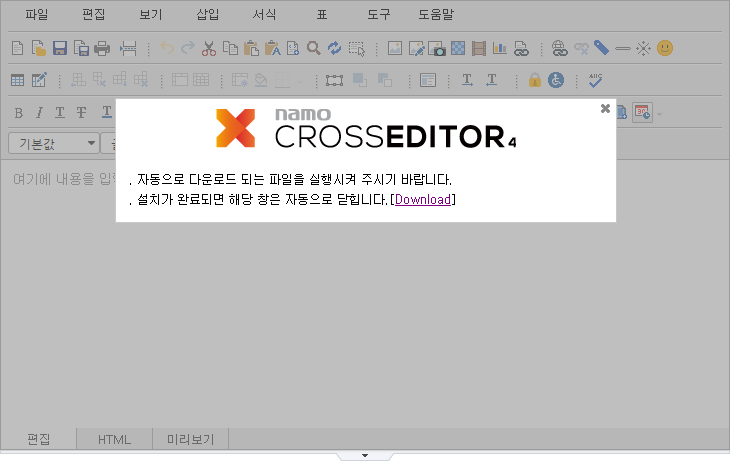
Setup.exe 파일을 실행하여 플러그인을 설치합니다.
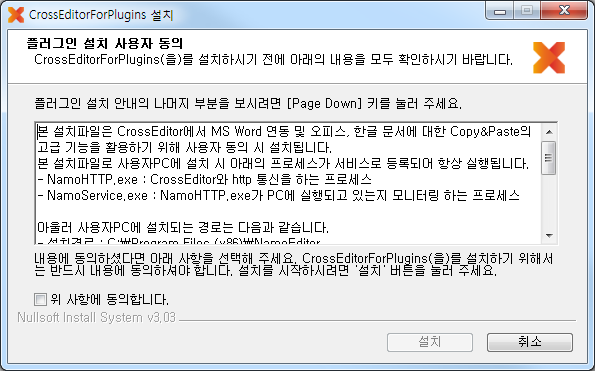
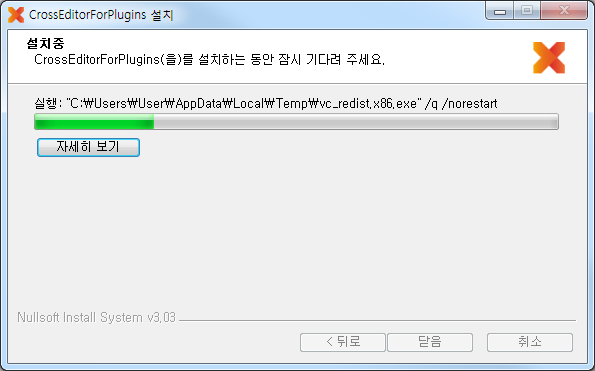
![]() Internet Explorer 에서는 플러그인 설치를 위해 브라우저 강제 종료 여부 메시지가 나타납니다.
Internet Explorer 에서는 플러그인 설치를 위해 브라우저 강제 종료 여부 메시지가 나타납니다.
- 예(Y) : 실행 중인 Internet Explorer 브라우저를 모두 종료하고 설치
- 아니오(N) : Internet Explorer 브라우저를 종료하지 않고 설치 (단, 정상적으로 설치되지 않을 수 있습니다.)
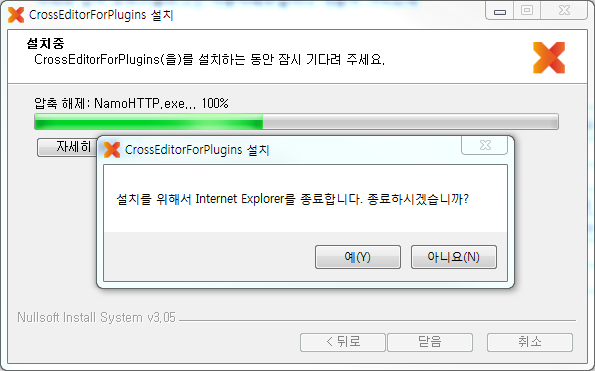
플러그인 설치 후
에디터 로딩 시 플러그인 설치 여부를 체크하며 체크 시 에디터 사용이 불가하여 회색 레이어가 보여집니다.
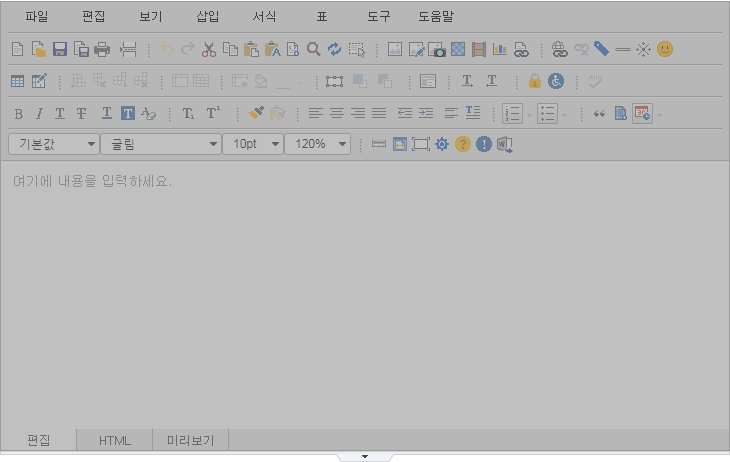
워드 연동 툴바가 활성화 됩니다.
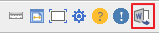
자동설치가 아닌 경우
관리자가 에디터 로딩 이전에 설치를 진행하는 경우 크로스에디터가 플러그인 설치파일을 자동 배포하지 않습니다.
플러그인 미설치
Internet Explorer 브라우저의 경우 에디터 실행 시 바로 플로그인 안내 메시지가 출력됩니다.
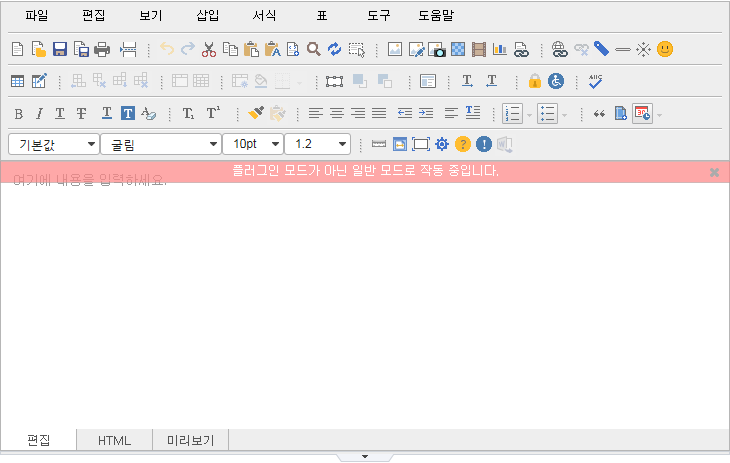
Internet Explorer 이 외의 브라우저의 경우 붙여넣기 및 워드 연동 툴바 실행 시 플러그인 안내 메시지가 출력됩니다.
- 최초실행 시
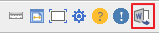
- 플러그인 설치여부 체크 후(미설치)
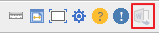
플러그인 설치 후
에디터 로딩 시 플러그인 설치 여부를 체크하지 않으며 회색 레이어가 표시되지 않습니다.
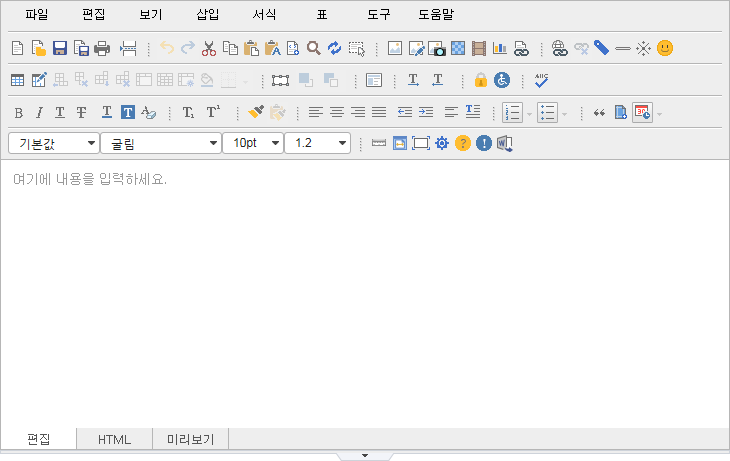
워드 연동 툴바가 활성화 됩니다.
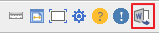
삭제 방법
플러그인 설치 후 삭제를 원하시는 경우에는 제어판 '프로그램 추가/제거' 또는 '삭제하기'를 이용하여 삭제가 가능합니다.
1) 제어판 프로그램 추가/제거 실행
2) 리스트 중 CrossEditorForPlugins을(를) 선택하신 후 [제거/변경] 버튼 클릭
3) CrossEditorForPlugins을(를) 제거하시겠습니까? 팝업창에서 예(Y) 클릭
Copyright ⓒ 2019 JIRANSOFT Co., Ltd. All rights reserved.